iPhoneで写真を撮るときに見た目を美しくする方法「初心者必見:iPhoneの純正カメラで美人化を有効にする方法」
php editor Xinyi は、Apple 携帯電話のカメラビューティー機能を有効にする方法を紹介します。テクノロジーの発展に伴い、携帯電話での写真撮影は現代人の生活に欠かせないものになりました。写真を美しくしたいというユーザーのニーズに応えるために、Apple の携帯電話では独自のカメラ アプリケーションで美化機能を提供しています。写真撮影時に自動的に肌の色を補正したり、シミを除去したりして、より美しく写真を撮ることができる機能です。この記事では、この便利で便利な機能をオンにする方法を紹介します。
日常生活で自撮りをしたい場合、私たちは習慣的に Meitu Xiuxiu や Qingyan Camera などのサードパーティ アプリを開きます。 iPhone の純正カメラで自撮りするとなると、かなり抵抗があります…


撮った写真は、なんだかうなずいてしまいます、顔が大きい、姿勢も相変わらず 逆に写真の取得にはあまり満足していません。


しかし、実はこの方法はまだ十分に使いこなせていないので、パラメータさえ調整すればオリジナルのままでも大丈夫です。 Selfie Photos~
格言にあるように、「1 つの白で 3 つの醜さをカバーする」今日の記事では、オリジナルカメラで涼しげな白い肌と高級感のある写真が撮れます!興味のあるお友達は、「いいね!」と視聴を忘れずに、サポートに感謝します~
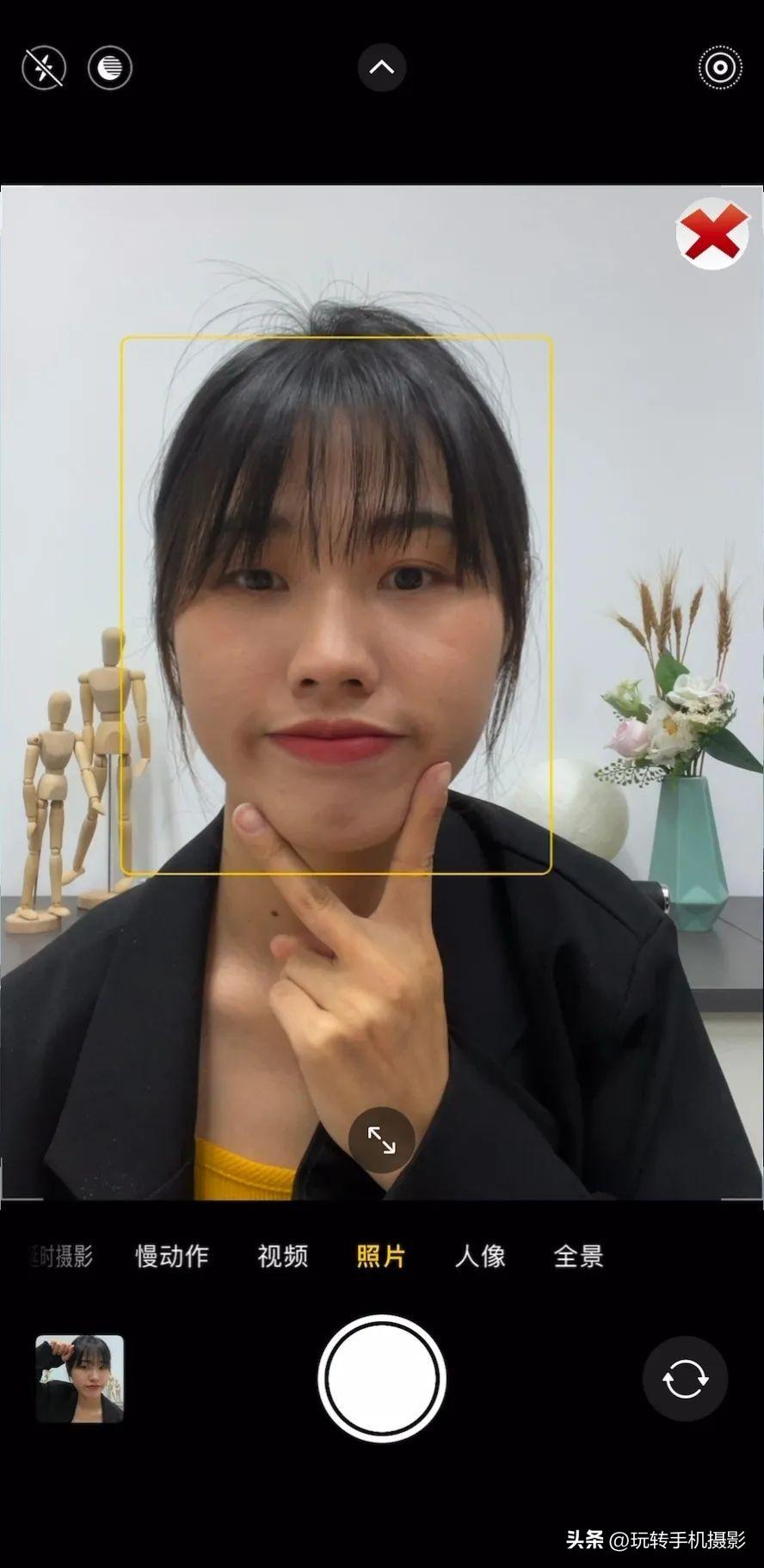
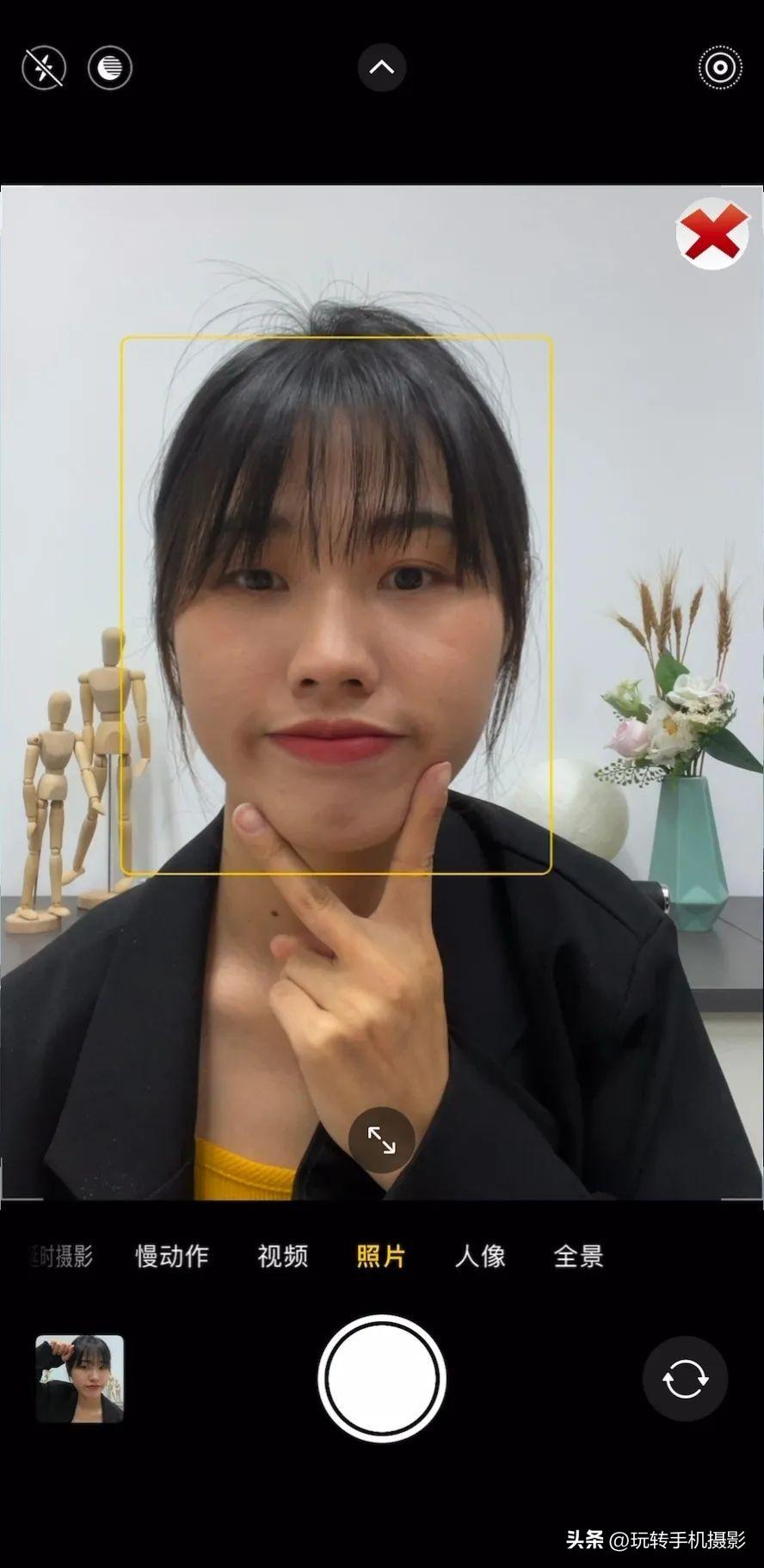
調整前に


調整後
ONE.
ˉ
パラメータの仮調整
①
まず、「オリジナルカラー表示」機能では画面がほぼ黄色っぽくなってしまうので、電話機で カメラを使用する前に、「設定」を開き、「ディスプレイと明るさ」を見つけて、「True Tone Display」をオフにして、画面の色が黄色っぽくならないようにします。 ###### ######(設定)################## ################
## 次に、「写真」を見つけて「フル HDR の表示」をオフにすると、写真を撮った後にアルバム内のプレビュー画像をクリックして拡大したときに自動的に明るくならないようになります。
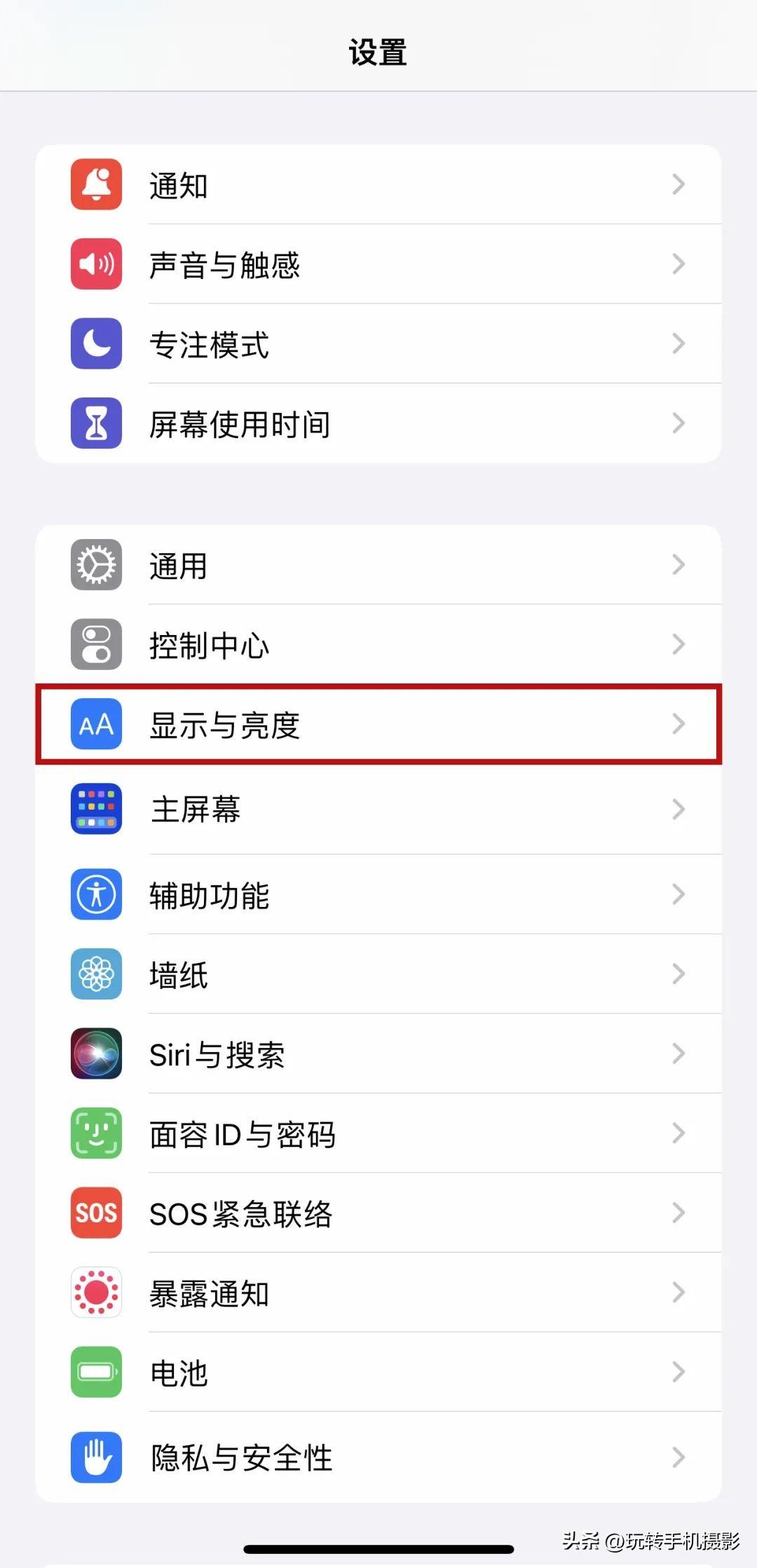
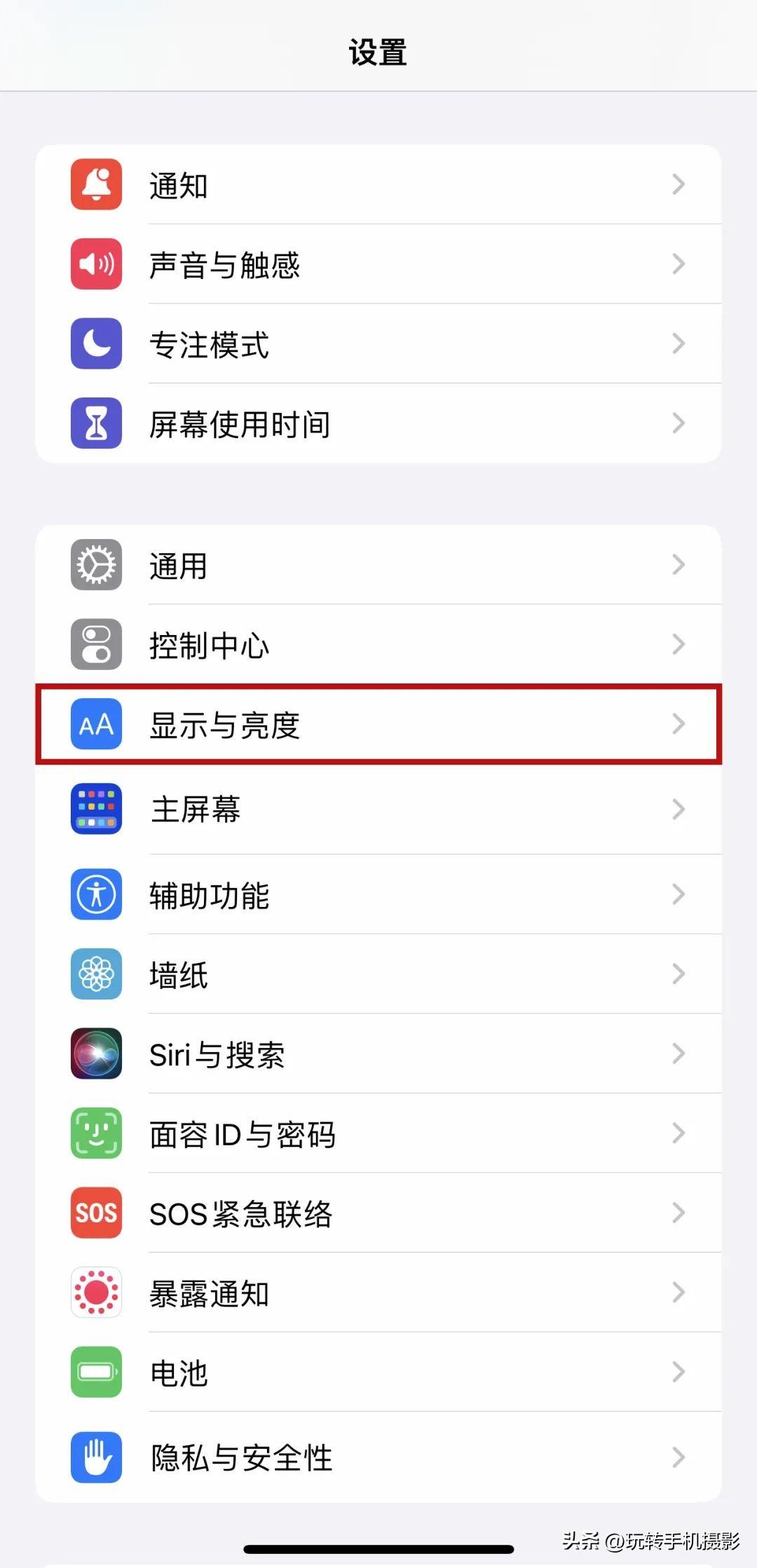
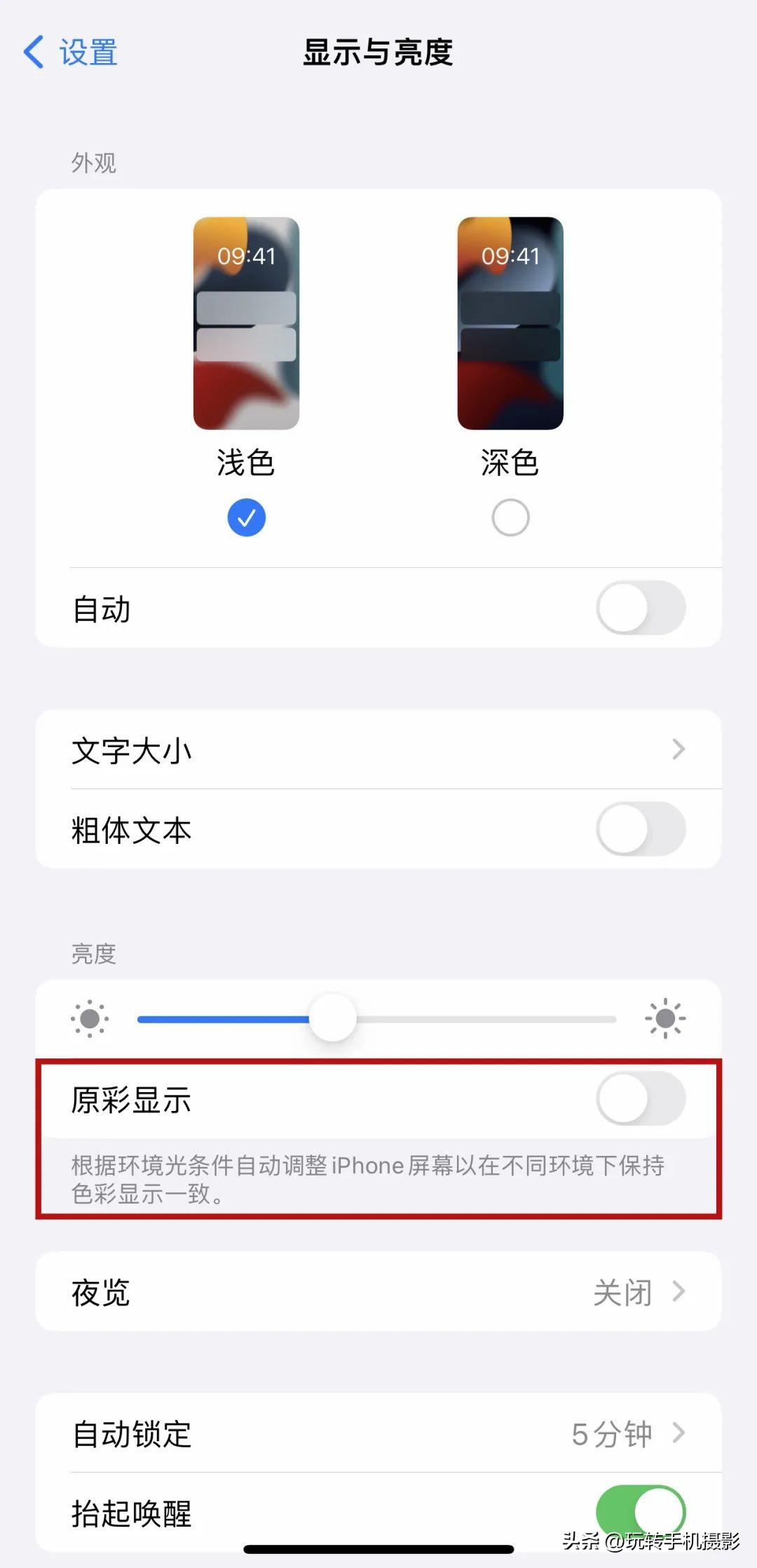
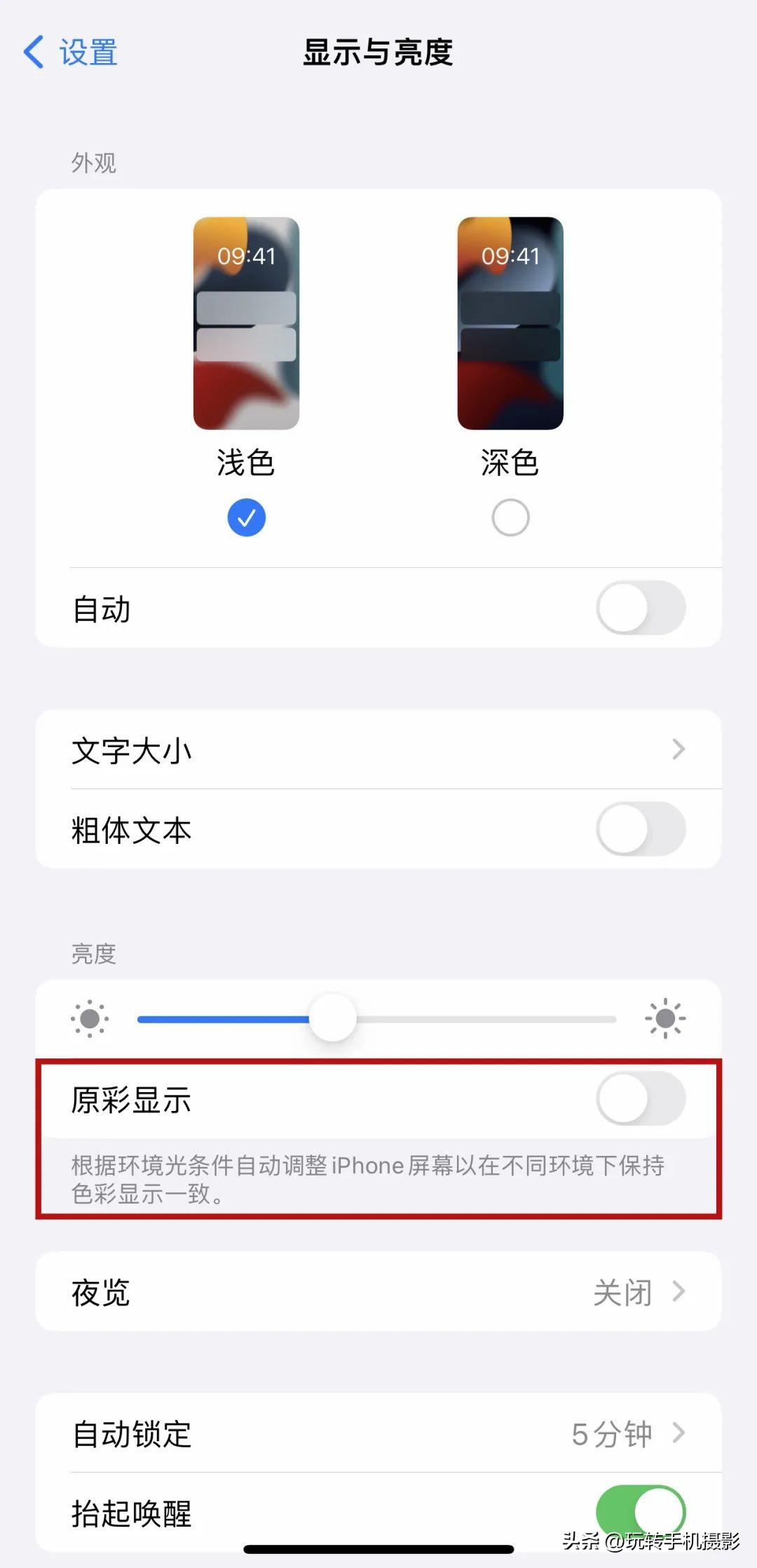
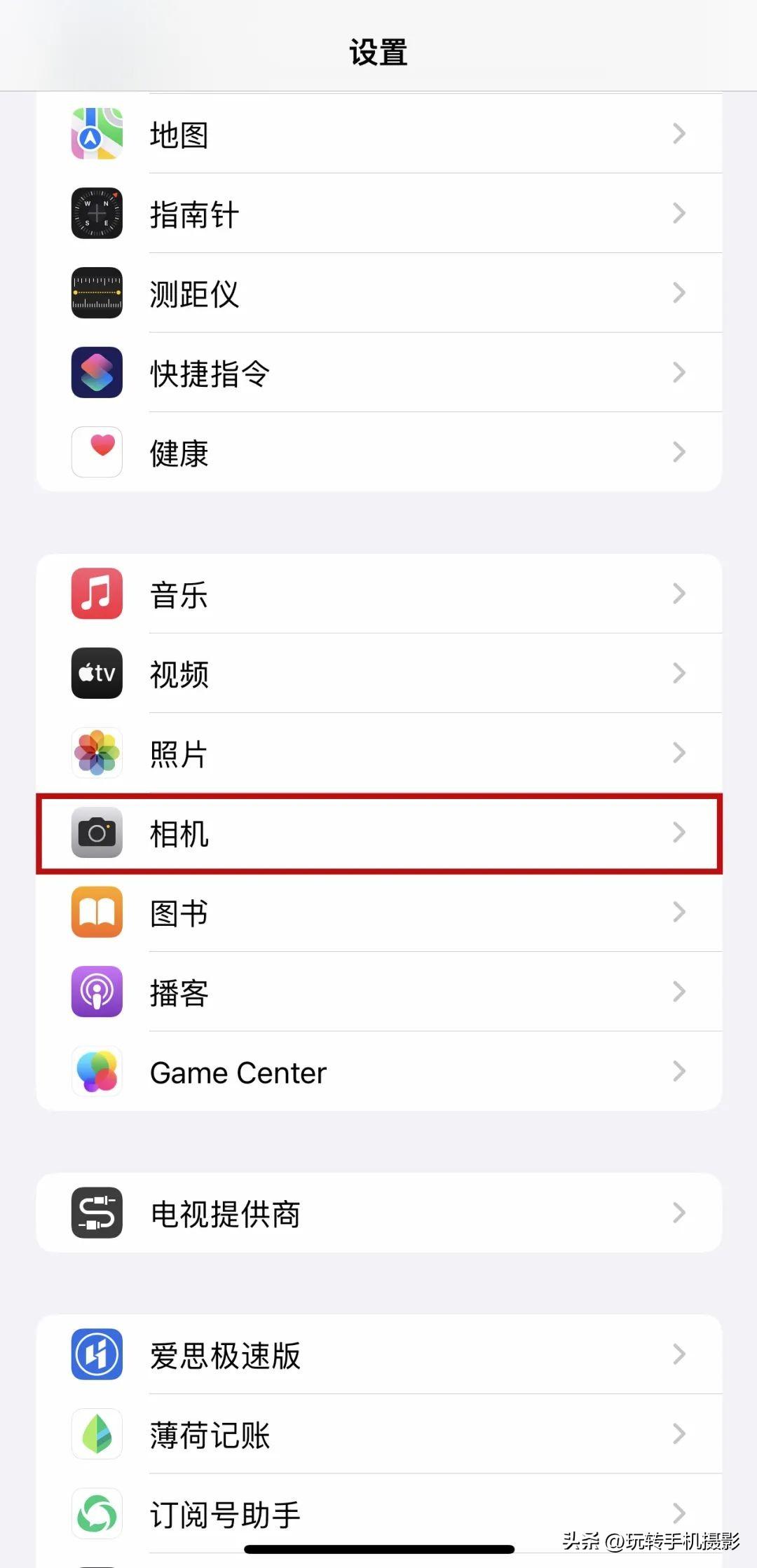
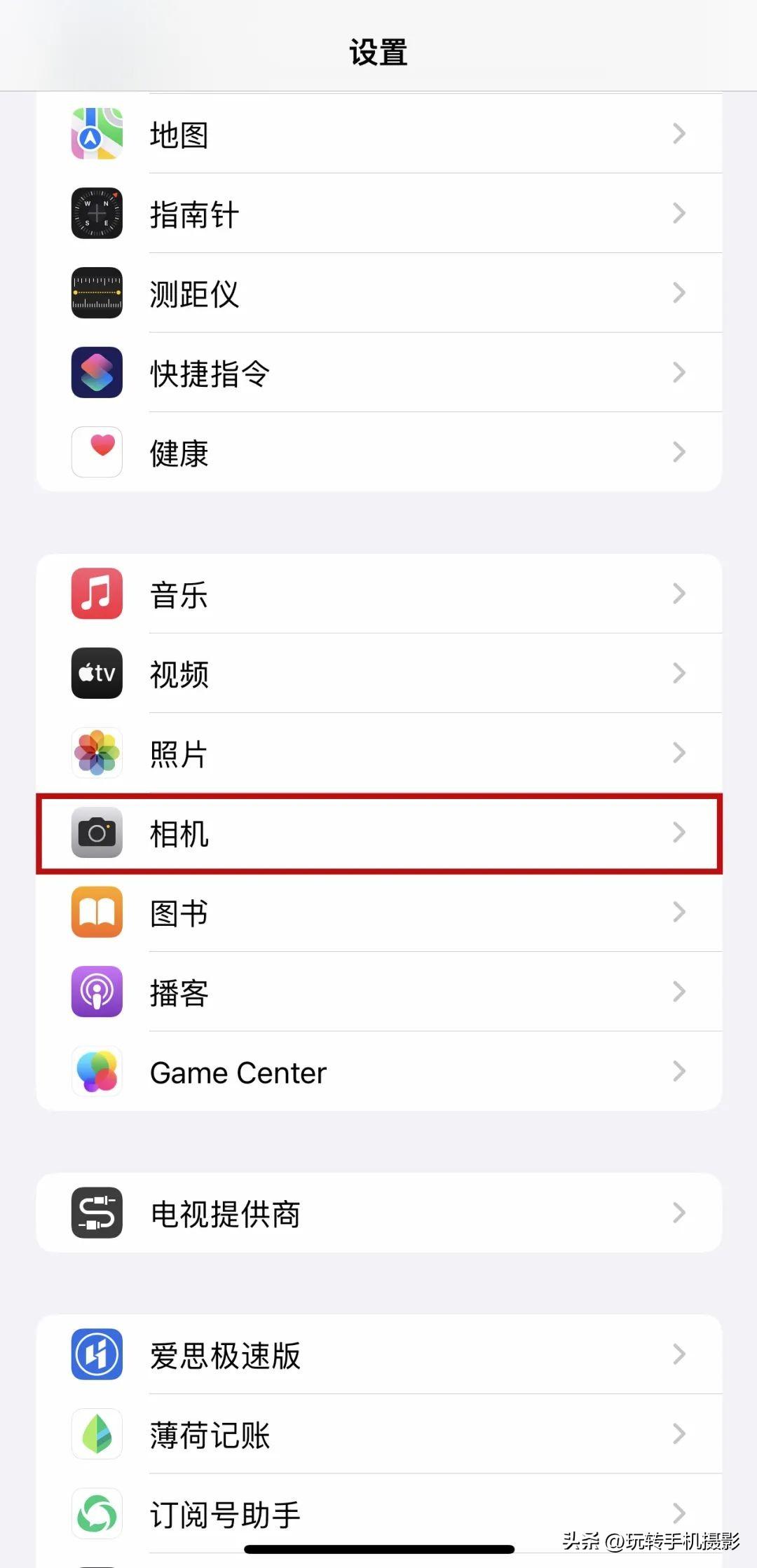
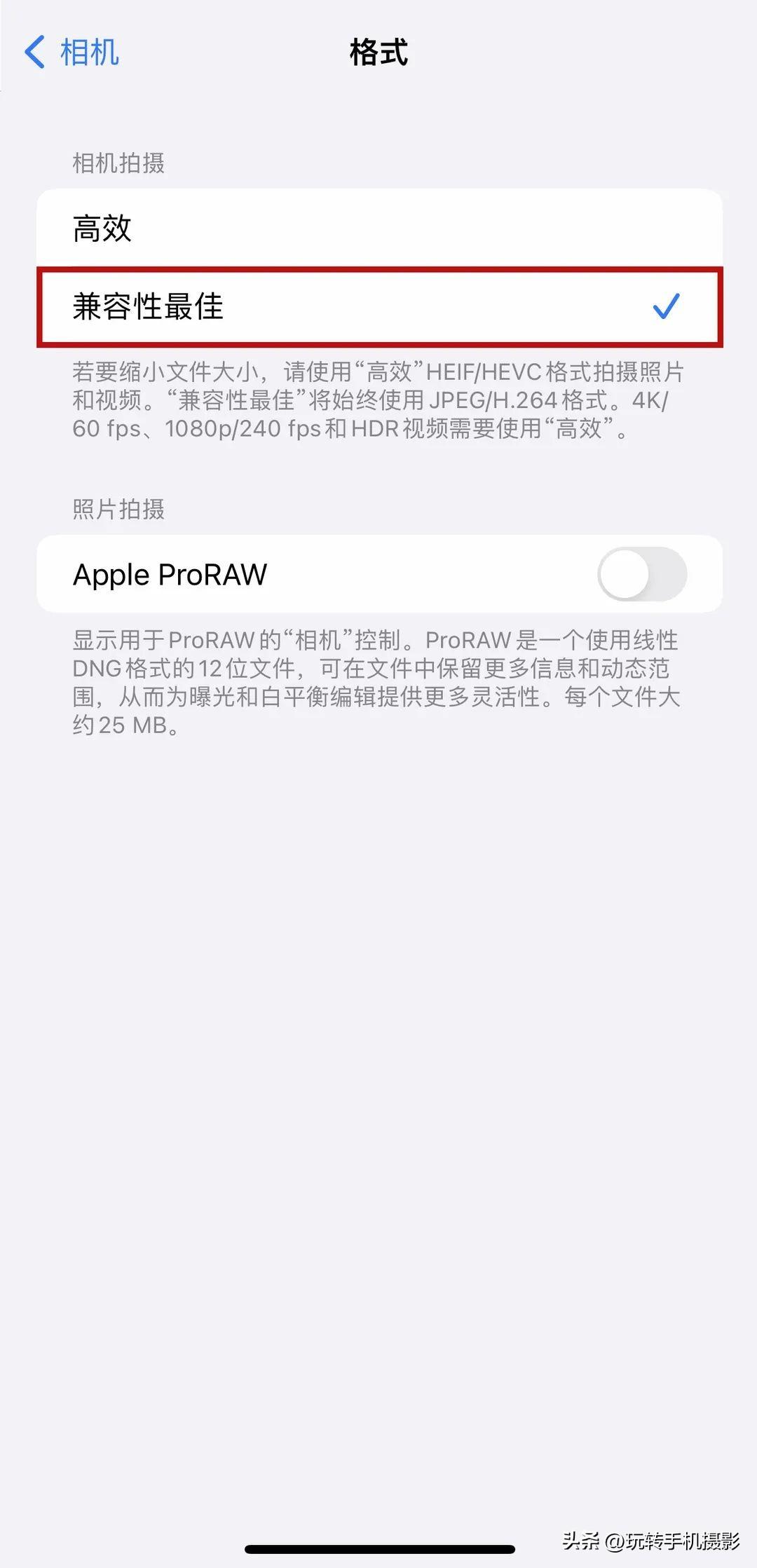
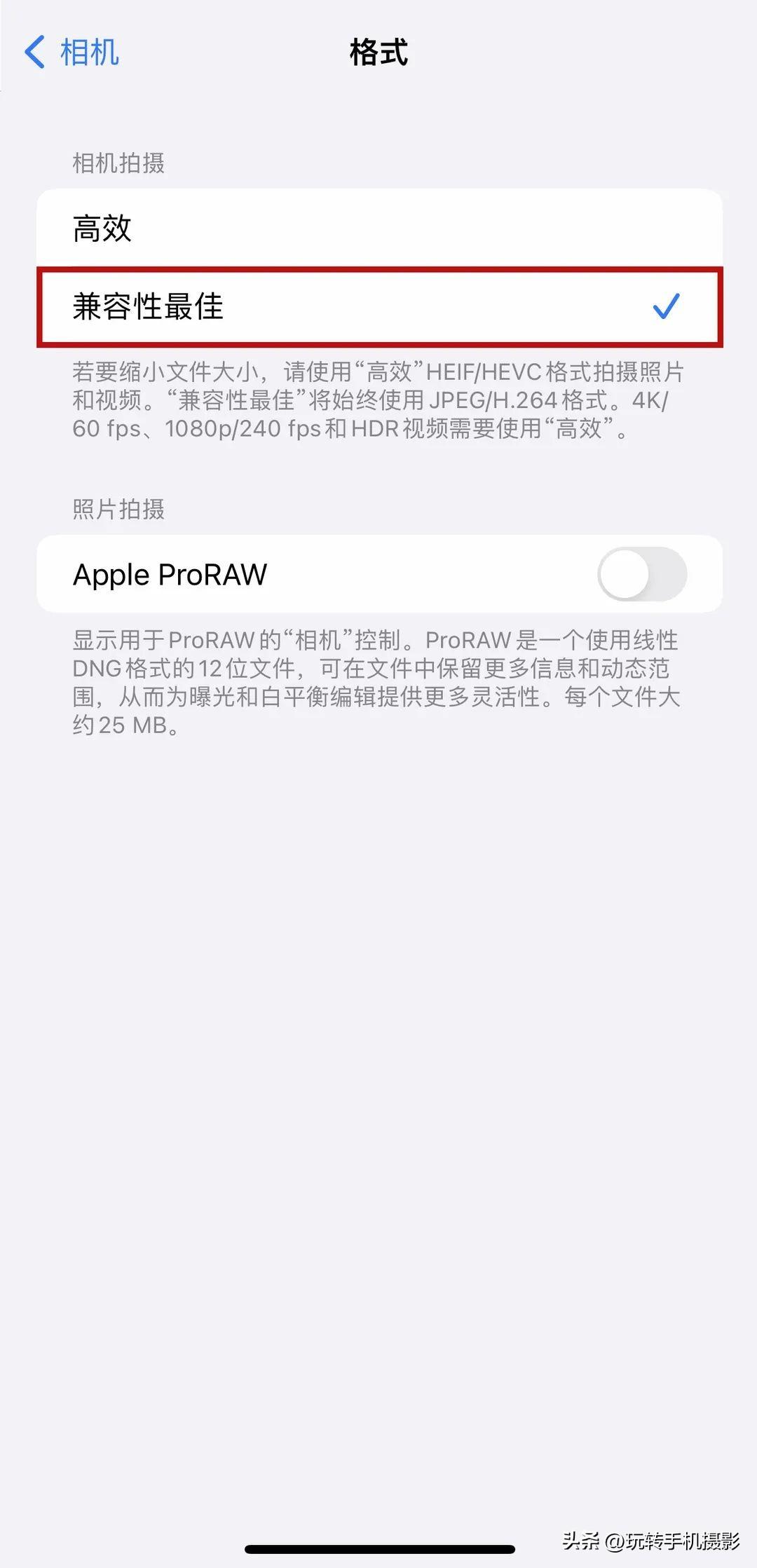
次に「設定を維持」をクリックしてすべてのモードを保存します。全部オン。このうち「露出調整」をオンにすると、撮影時に写真の露出を調整して、写真のディテールが失われないようにすることができます。
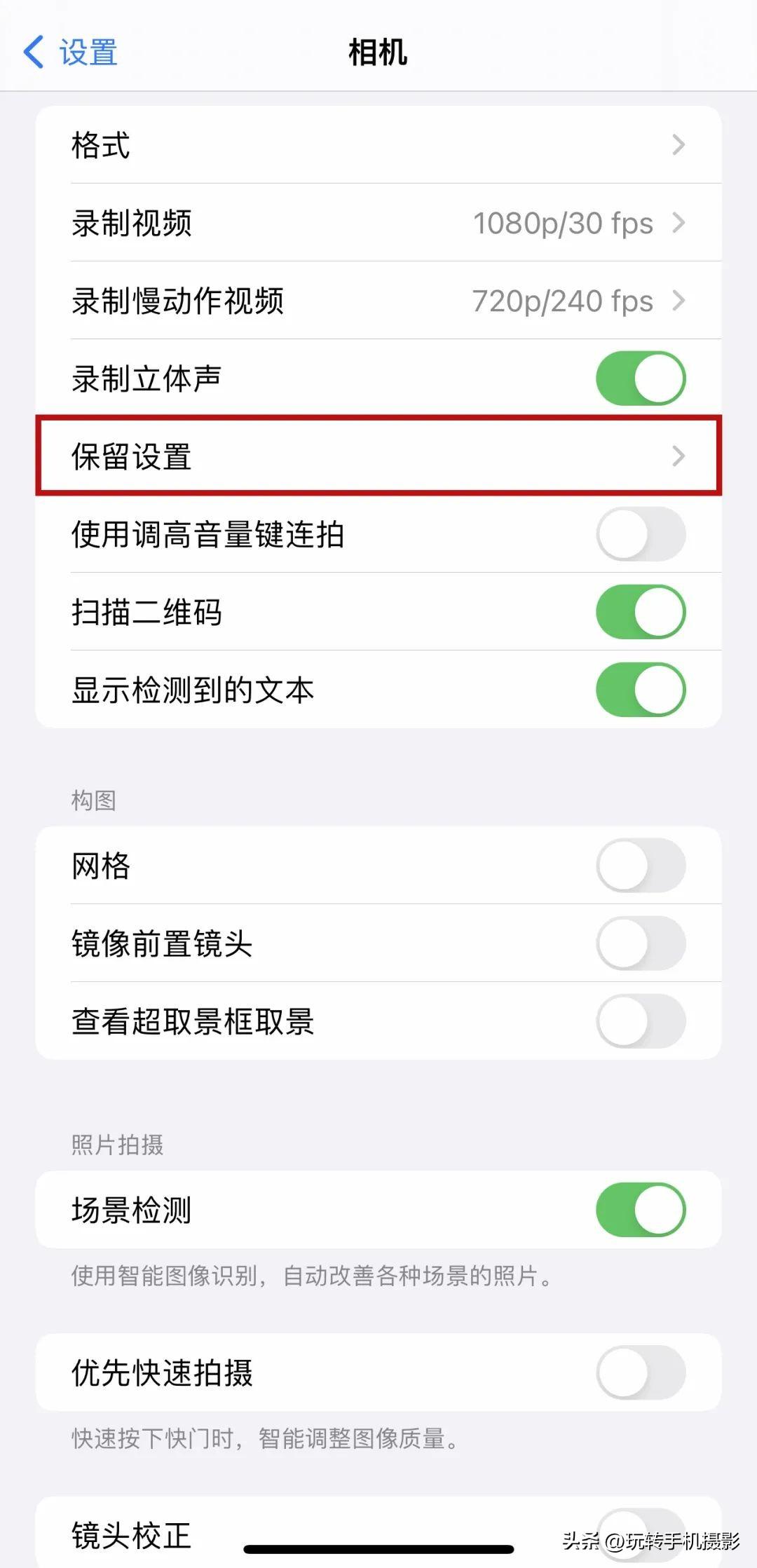
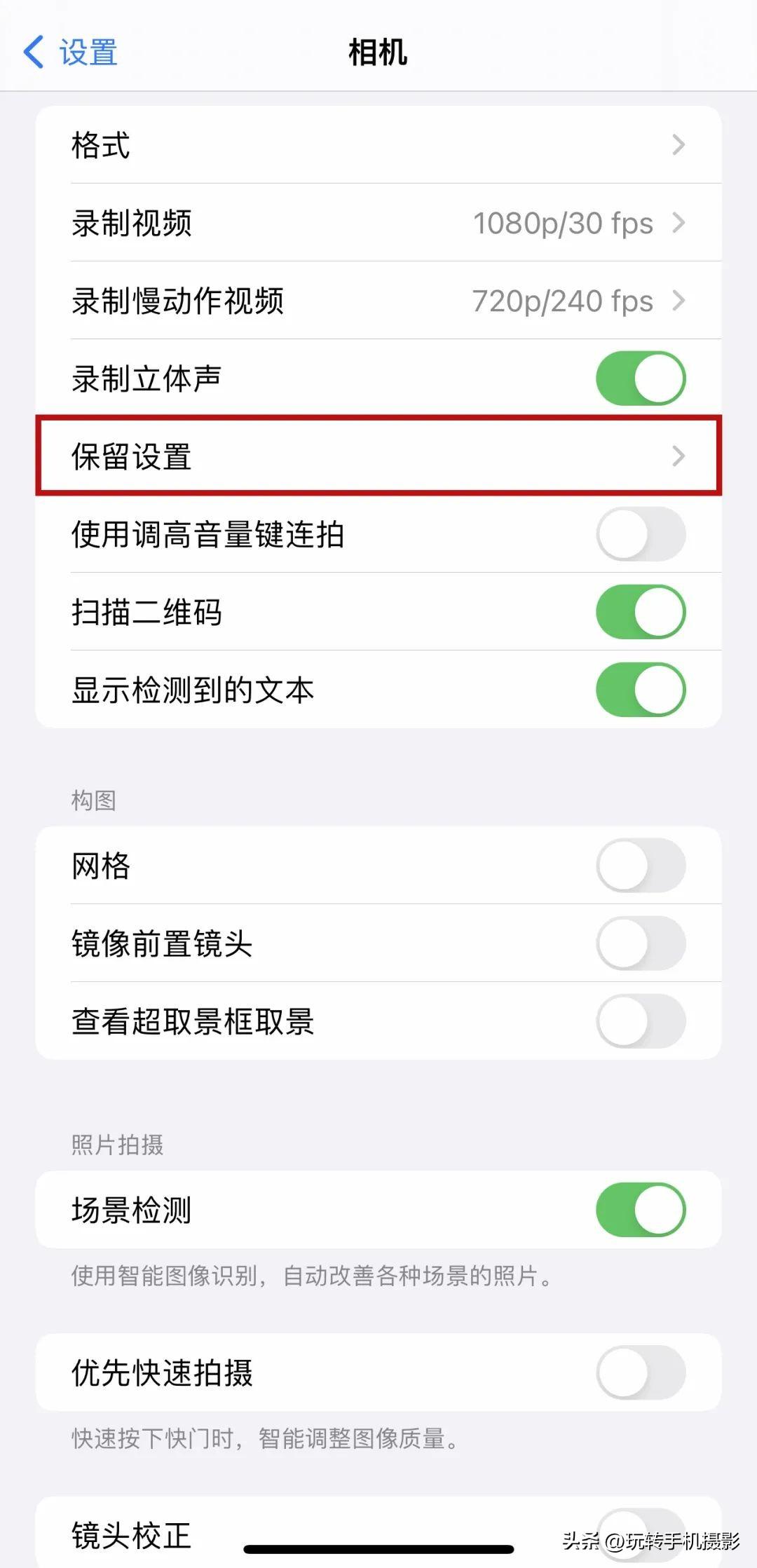
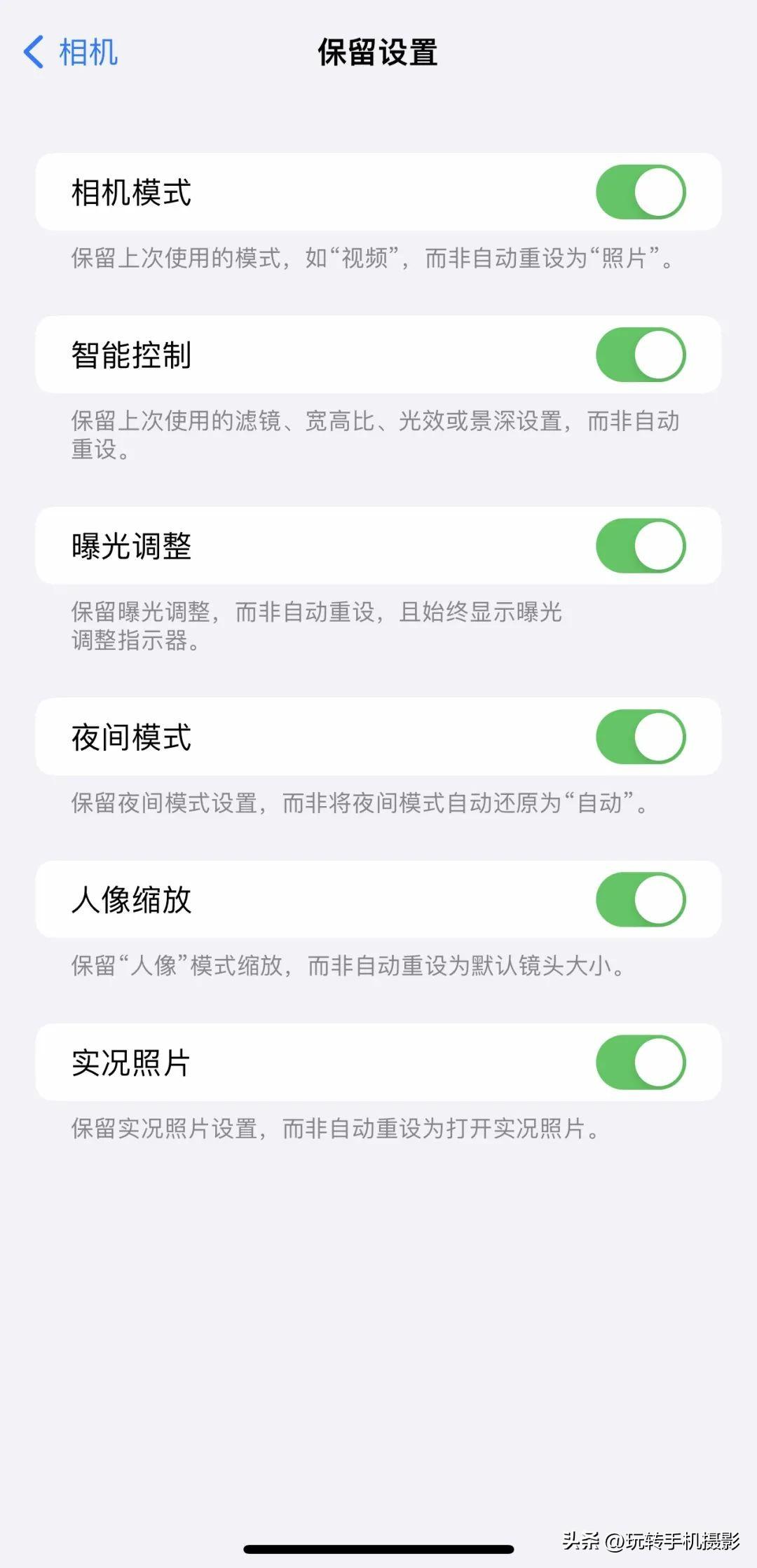
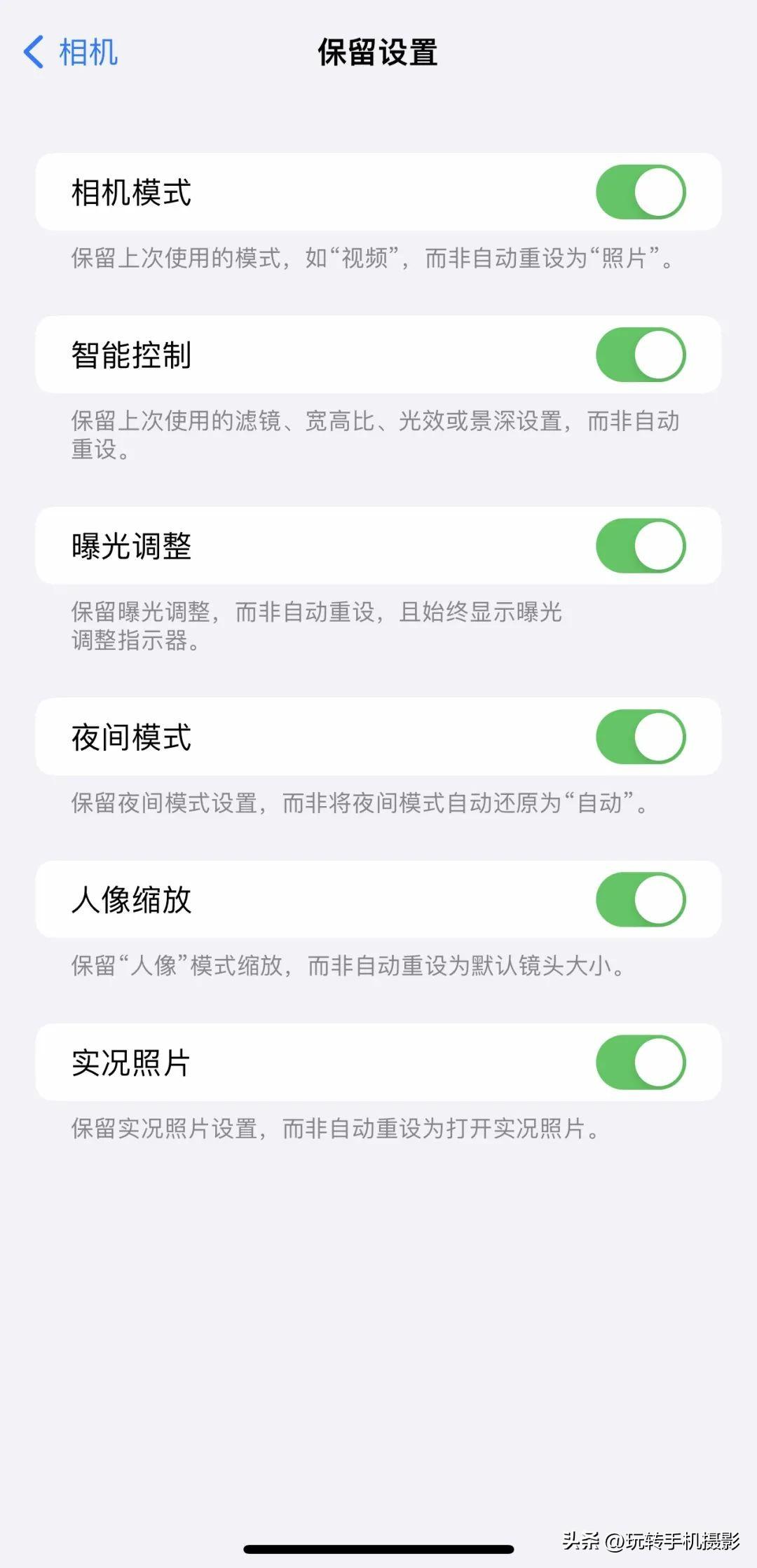
顔を柔らかくしたい場合, あまりシャープにしすぎたくない場合は、下にスライドして「クイック撮影を優先」と「スマートHDR」をオフにします。
次に、セルフィーを撮るときは、構図にも注意する必要があります。キャラクターを中心に置くようにしてください。端に近づきすぎると、顔が歪んでしまいます。 , したがって、「グリッド」をオンにして、グリッド線を参照として使用する必要があります。
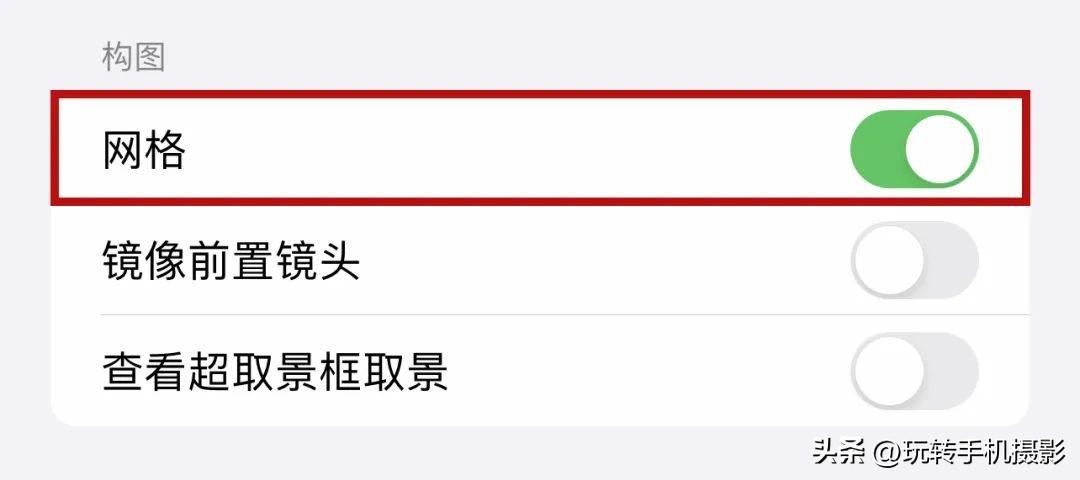
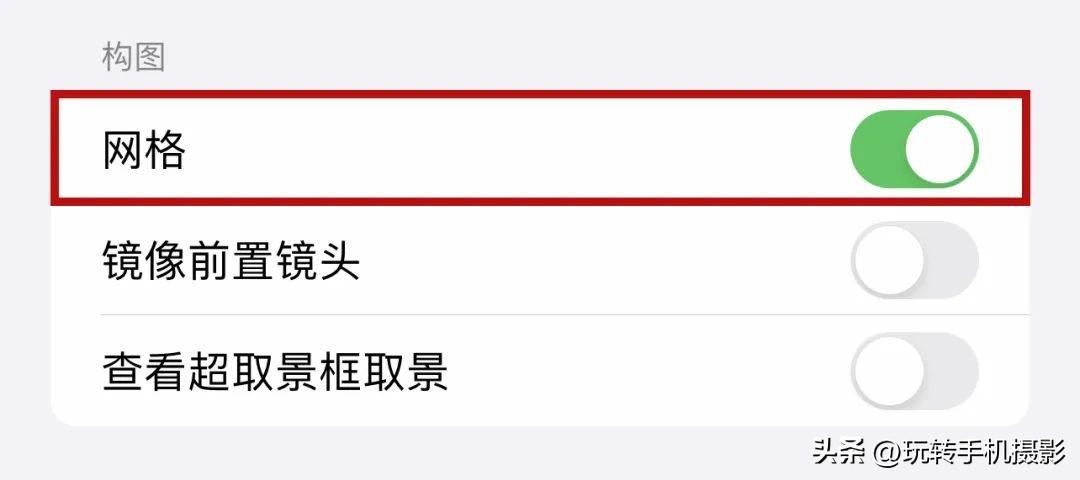
最後に、自撮り写真が歪まないように、「ミラーフロントレンズ」と「レンズ補正」を忘れずにオンにしてください。 . 口が斜めになり、動作姿勢が逆になります。
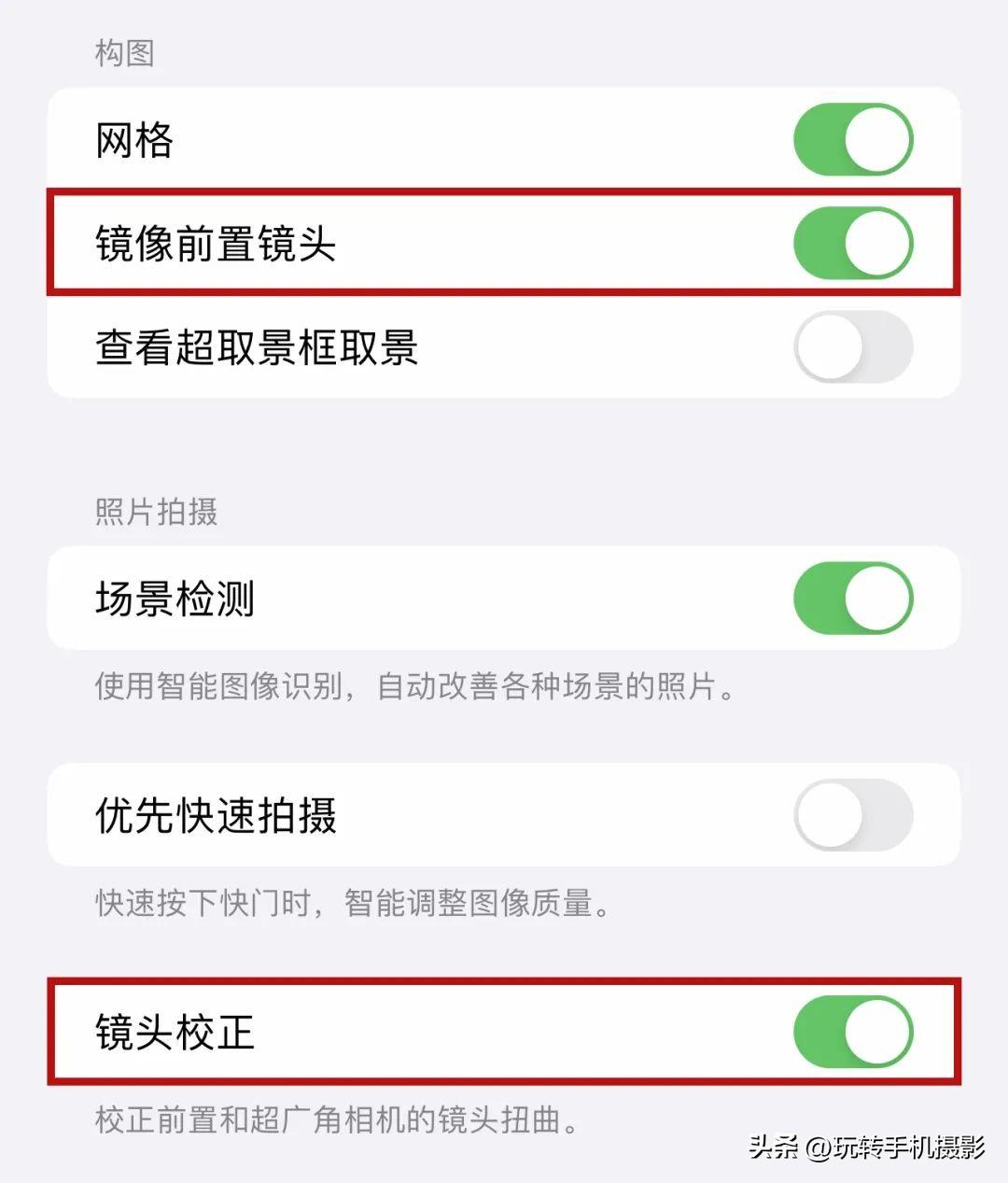
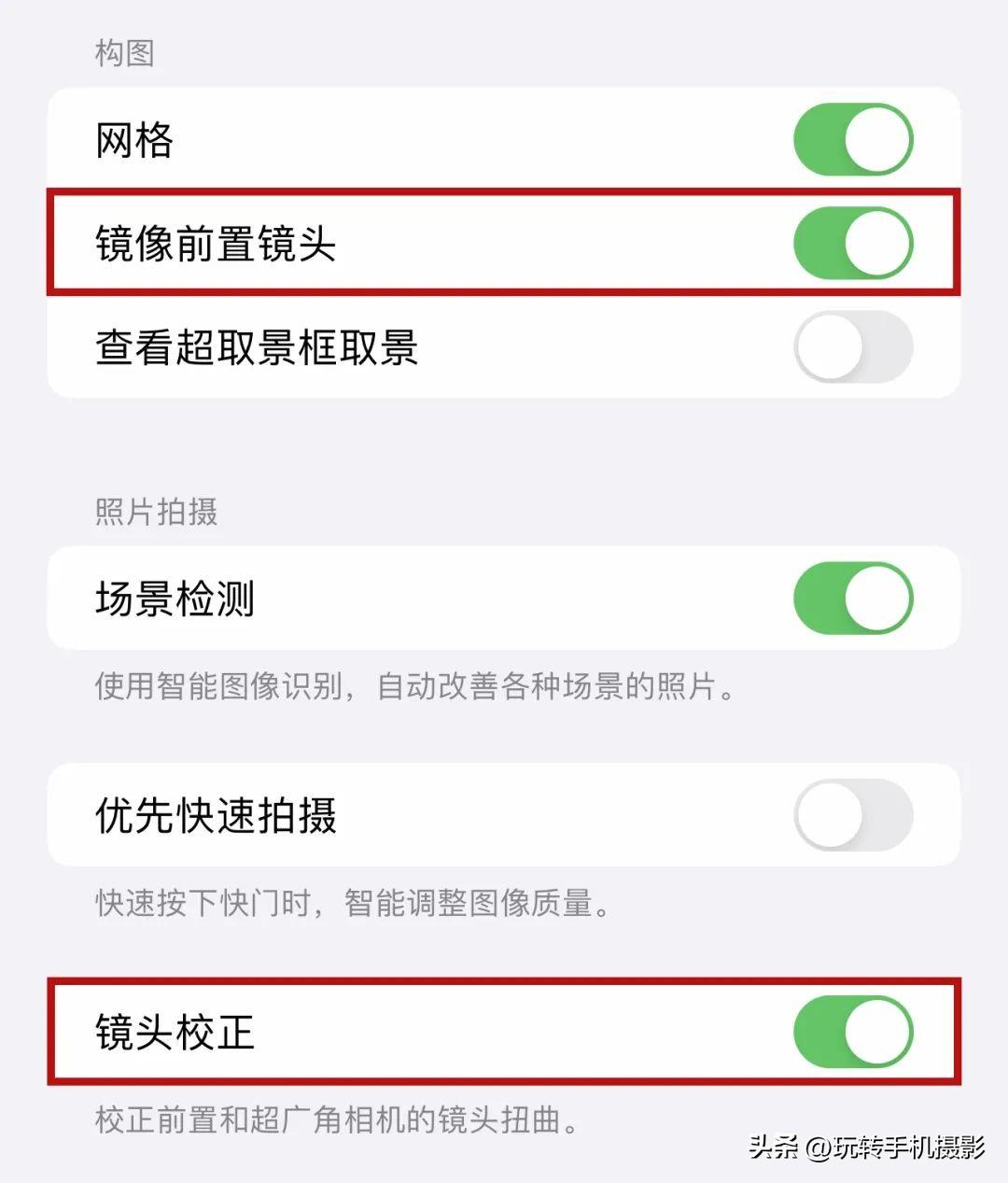
また、iPhone 13 以降をお使いの方は、「写真スタイル」をクリックして「クールカラー」を選択すると、肌の色を涼しげに白くします ~ 撮影スタイルのオプションがなくても、先ほどの設定パラメータを調整するだけでOKです。
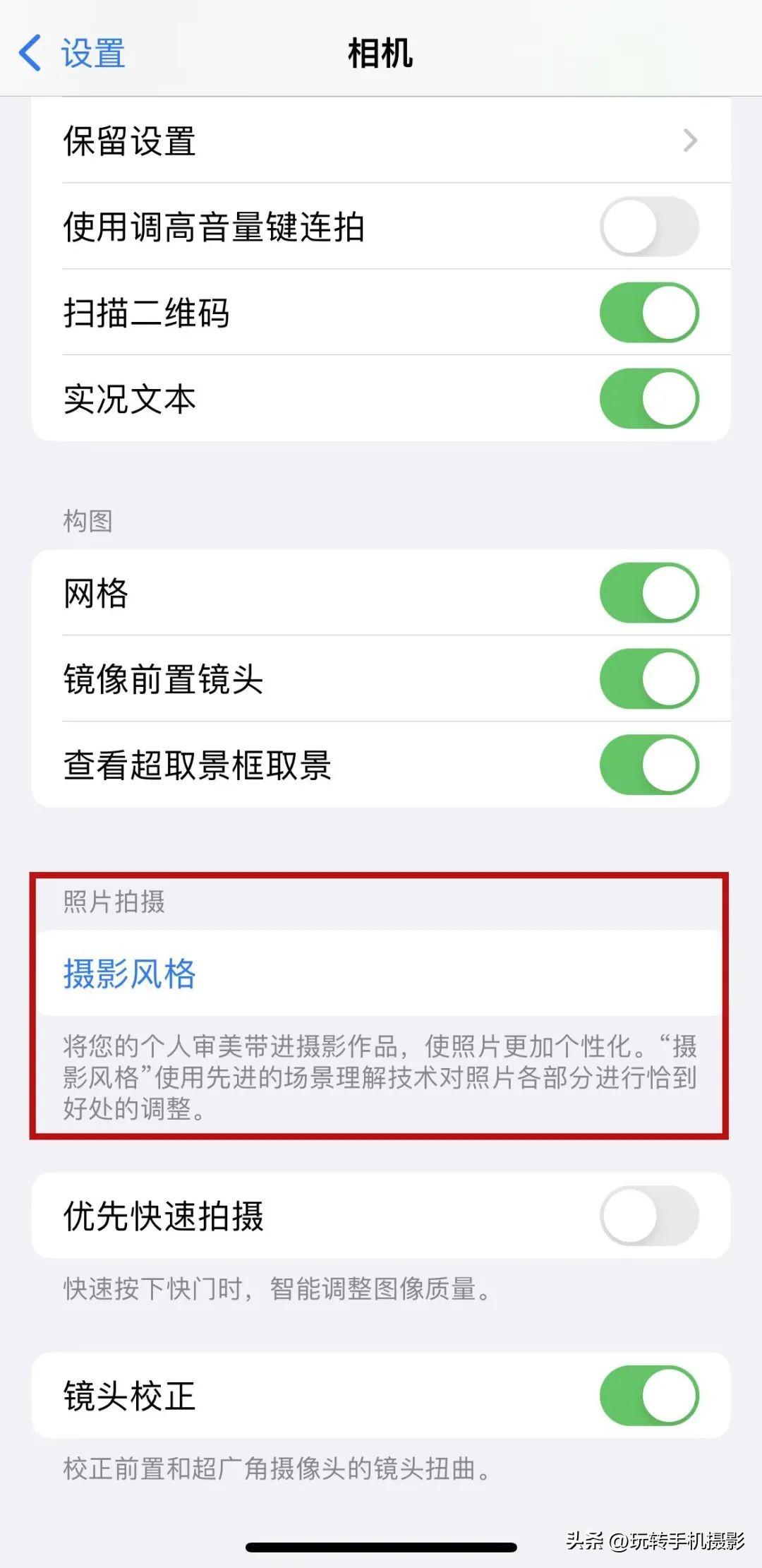
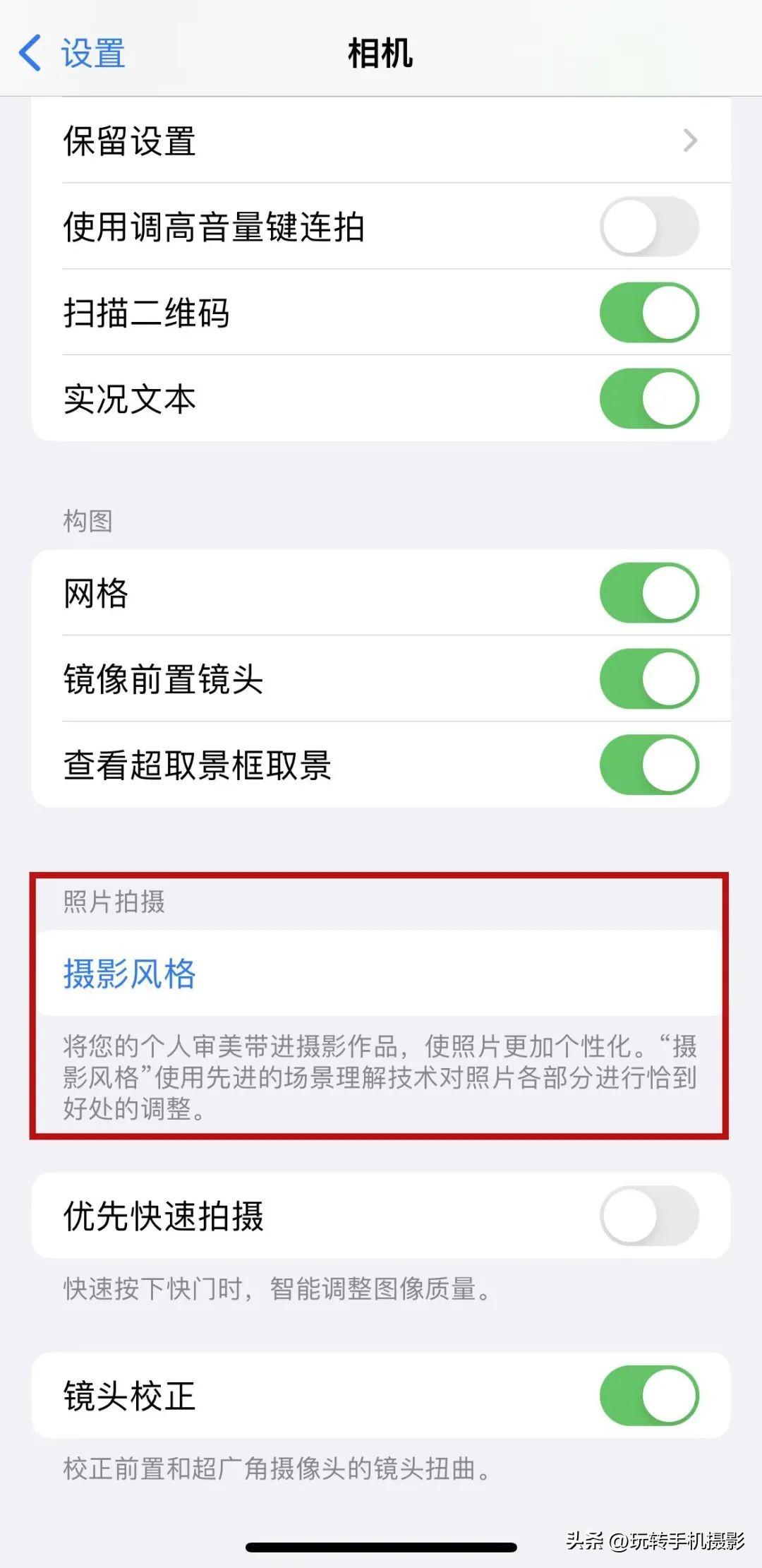
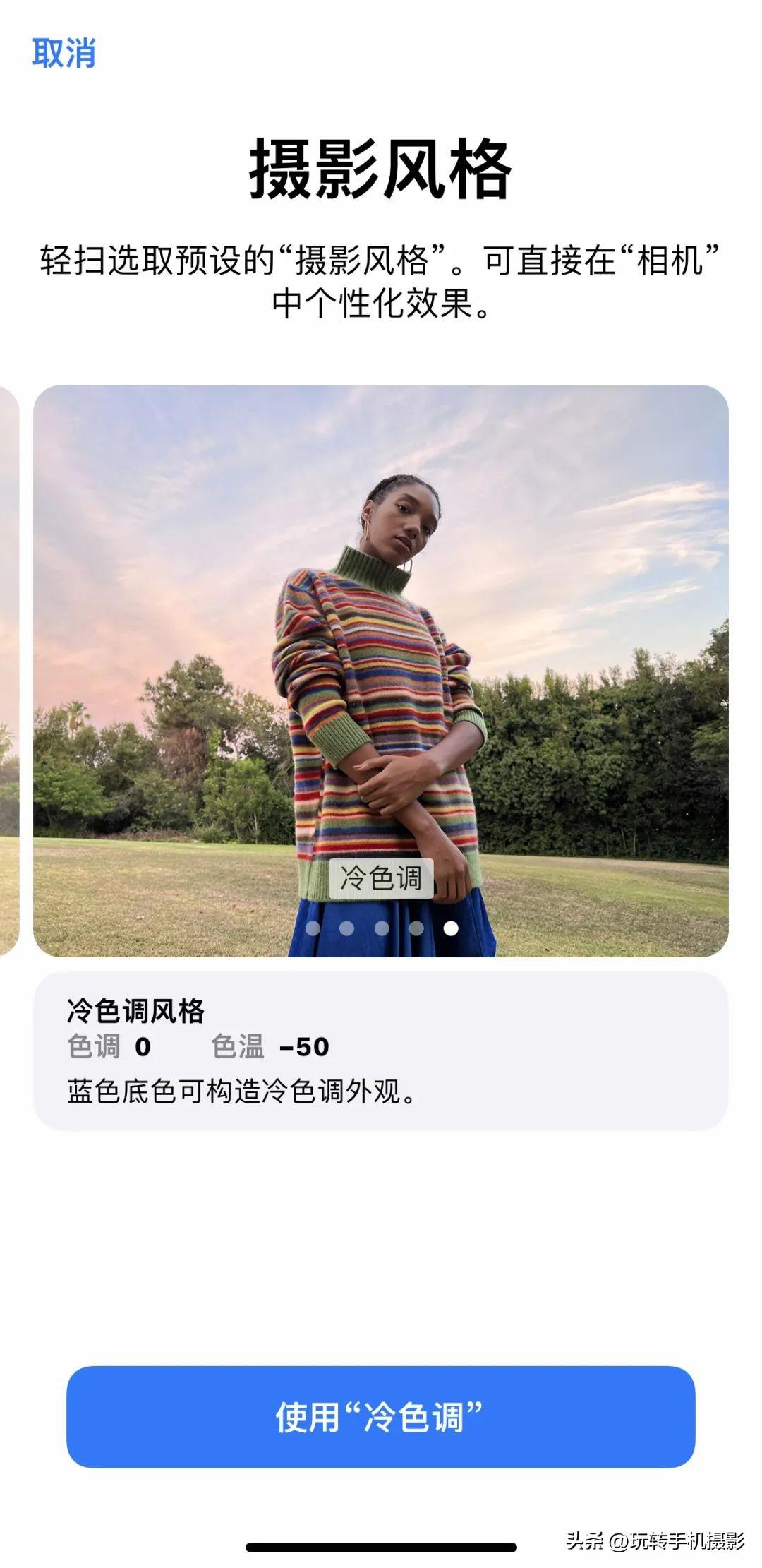
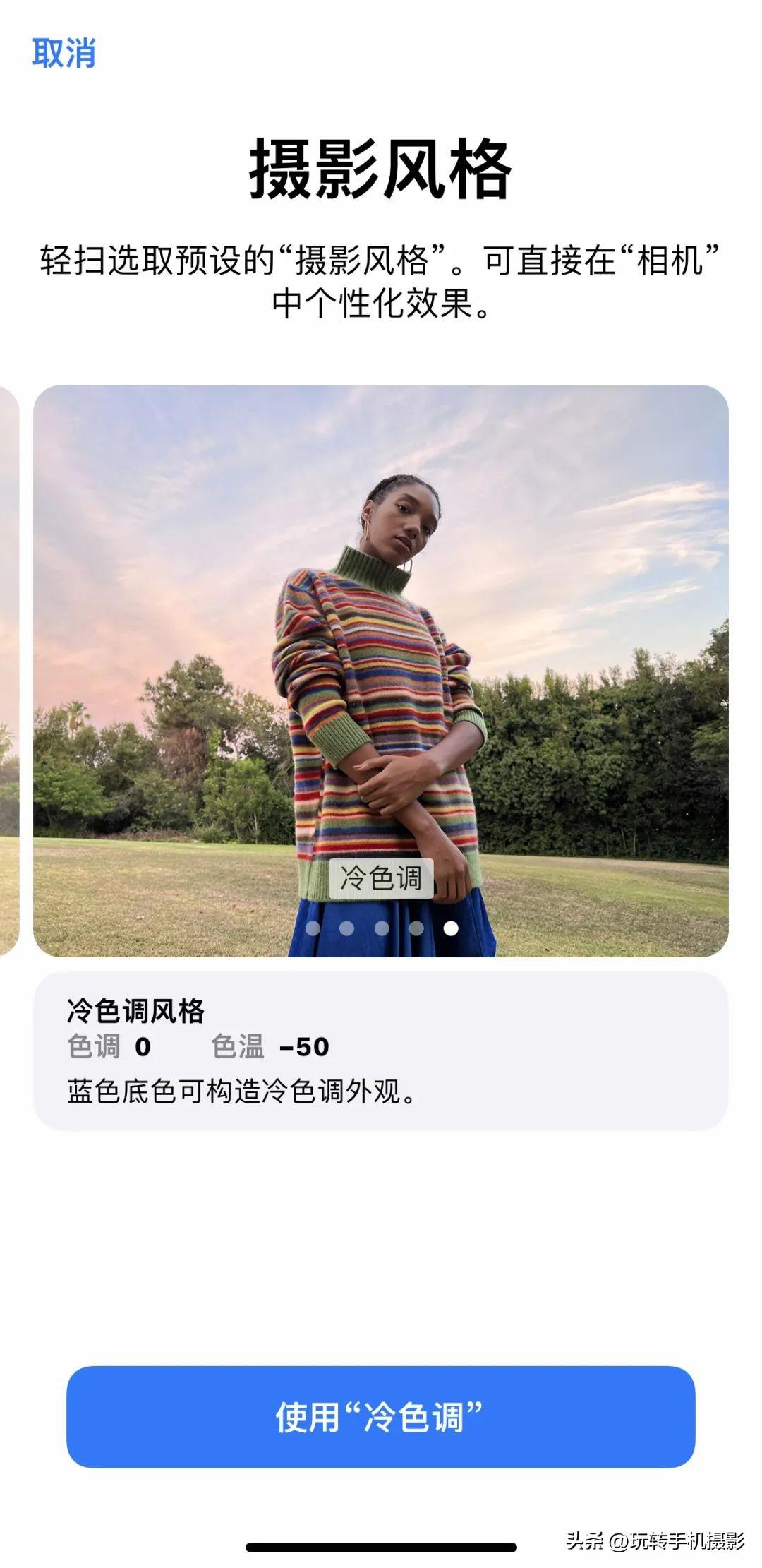
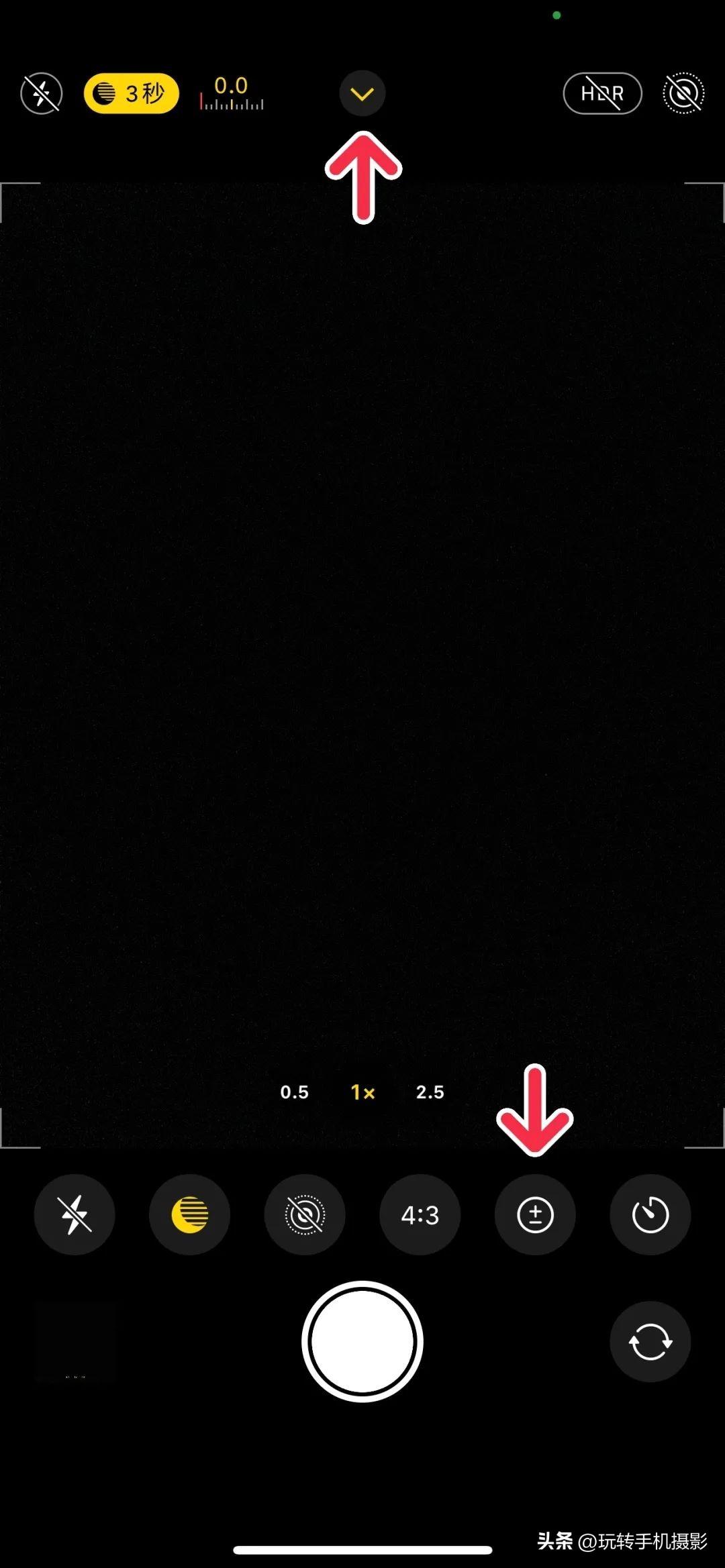
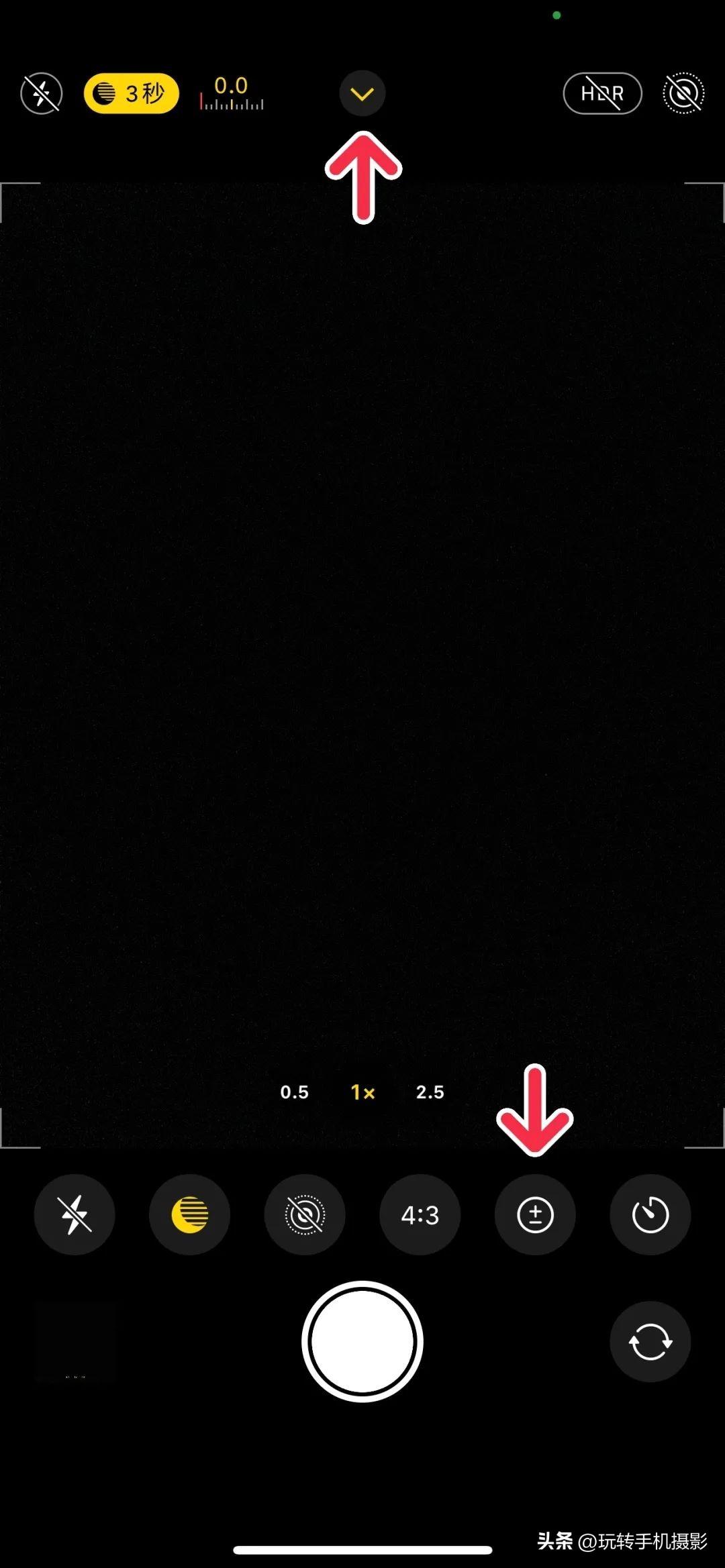
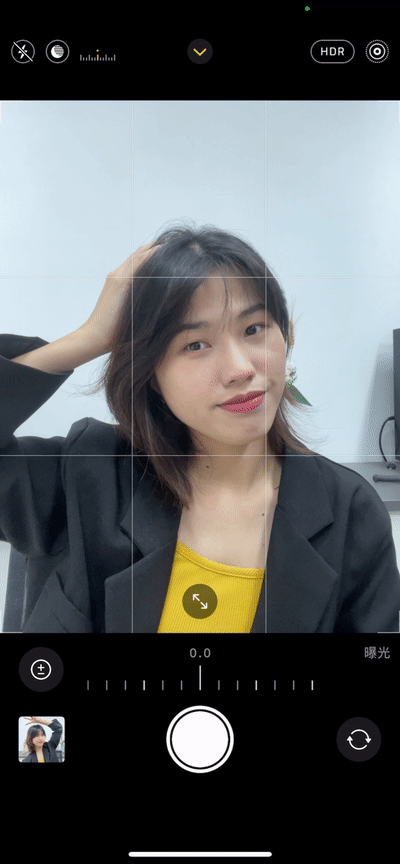
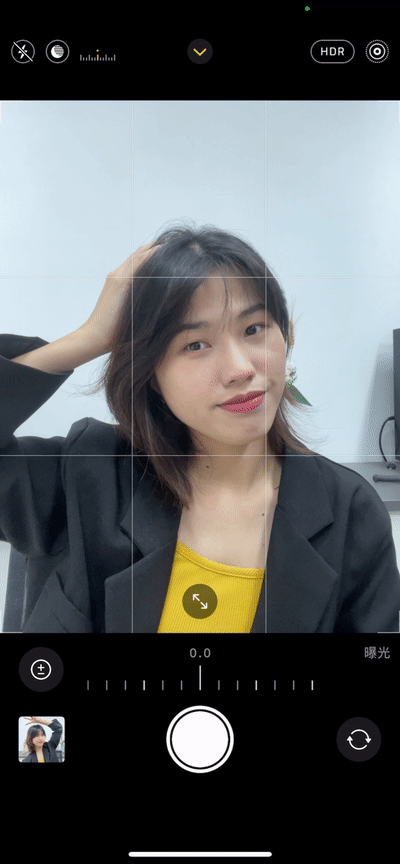




「ポートレート」モードを選択した場合、次のことを選択できます。 「「スタジオ照明」、あなたは自分自身を滑らかにして美しい感覚を得るでしょう〜「f」マークをクリックして背景ぼかしの深さを調整し、自分の状況に応じて調整するだけです。
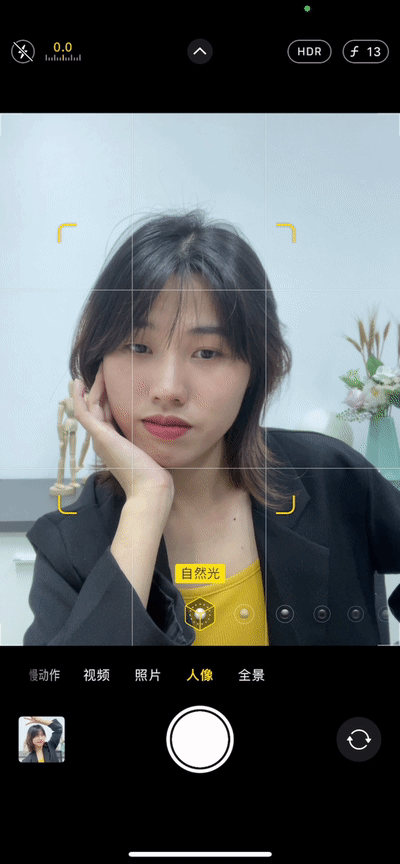
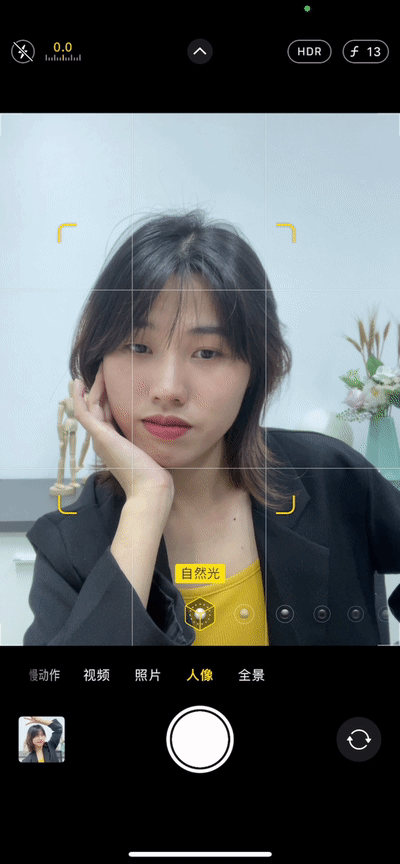
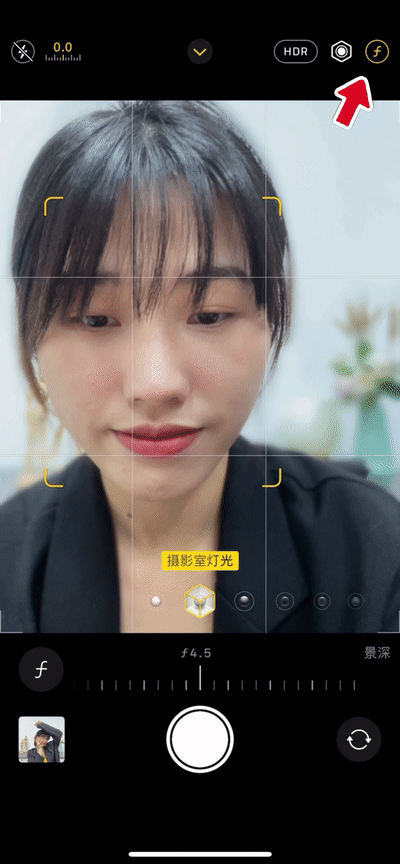
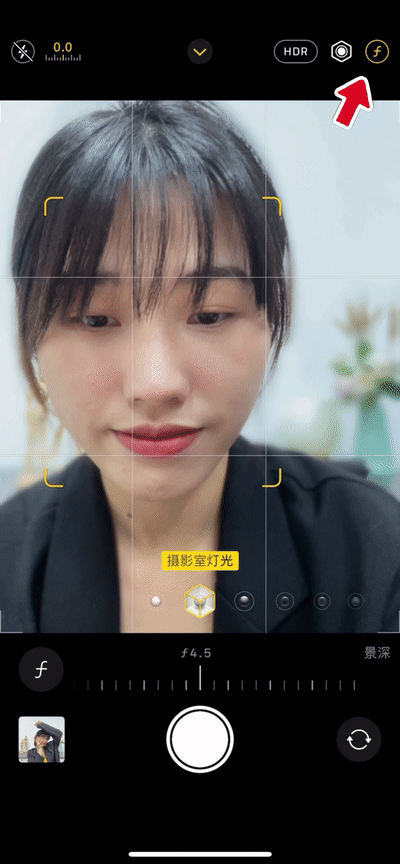
わかりました、パラメータのヒントを覚えてください。まだですか?これにより、元のカメラでセルフィーを撮ることを心配する必要がなくなります。
TWO.
ˉ
ポストパラメータ調整
Ofもちろん、コールドホワイト効果をさらに追求したい場合は、フォトアルバムを開いて編集機能のパラメータを調整して、写真をさらに良くすることもできます。


調整前


調整後
具体的な手順は、「編集」をクリックし、露出を10、ハイライトを12、コントラストを10、彩度を-9、ナチュラルを設定します。彩度を-10、色温度を-9、色相を10、明瞭度を6に設定します。




以上がiPhoneで写真を撮るときに見た目を美しくする方法「初心者必見:iPhoneの純正カメラで美人化を有効にする方法」の詳細内容です。詳細については、PHP 中国語 Web サイトの他の関連記事を参照してください。

ホットAIツール

Undresser.AI Undress
リアルなヌード写真を作成する AI 搭載アプリ

AI Clothes Remover
写真から衣服を削除するオンライン AI ツール。

Undress AI Tool
脱衣画像を無料で

Clothoff.io
AI衣類リムーバー

AI Hentai Generator
AIヘンタイを無料で生成します。

人気の記事

ホットツール

メモ帳++7.3.1
使いやすく無料のコードエディター

SublimeText3 中国語版
中国語版、とても使いやすい

ゼンドスタジオ 13.0.1
強力な PHP 統合開発環境

ドリームウィーバー CS6
ビジュアル Web 開発ツール

SublimeText3 Mac版
神レベルのコード編集ソフト(SublimeText3)

ホットトピック
 7450
7450
 15
15
 1374
1374
 52
52
 77
77
 11
11
 14
14
 7
7
 iPhone の部品アクティベーション ロックが iOS 18 RC で発見 — ユーザー保護を装って販売された修理権利に対する Apple の最新の打撃となる可能性がある
Sep 14, 2024 am 06:29 AM
iPhone の部品アクティベーション ロックが iOS 18 RC で発見 — ユーザー保護を装って販売された修理権利に対する Apple の最新の打撃となる可能性がある
Sep 14, 2024 am 06:29 AM
今年初め、Apple はアクティベーション ロック機能を iPhone コンポーネントにも拡張すると発表しました。これにより、バッテリー、ディスプレイ、FaceID アセンブリ、カメラ ハードウェアなどの個々の iPhone コンポーネントが iCloud アカウントに効果的にリンクされます。
 gate.ioトレーディングプラットフォーム公式アプリのダウンロードとインストールアドレス
Feb 13, 2025 pm 07:33 PM
gate.ioトレーディングプラットフォーム公式アプリのダウンロードとインストールアドレス
Feb 13, 2025 pm 07:33 PM
この記事では、gate.ioの公式Webサイトに最新のアプリを登録およびダウンロードする手順について詳しく説明しています。まず、登録情報の記入、電子メール/携帯電話番号の確認、登録の完了など、登録プロセスが導入されます。第二に、iOSデバイスとAndroidデバイスでgate.ioアプリをダウンロードする方法について説明します。最後に、公式ウェブサイトの信頼性を検証し、2段階の検証を可能にすること、ユーザーアカウントと資産の安全性を確保するためのリスクのフィッシングに注意を払うなど、セキュリティのヒントが強調されています。
 ANBIアプリの公式ダウンロードv2.96.2最新バージョンインストールANBI公式Androidバージョン
Mar 04, 2025 pm 01:06 PM
ANBIアプリの公式ダウンロードv2.96.2最新バージョンインストールANBI公式Androidバージョン
Mar 04, 2025 pm 01:06 PM
Binance Appの公式インストール手順:Androidは、ダウンロードリンクを見つけるために公式Webサイトにアクセスする必要があります。すべては、公式チャネルを通じて契約に注意を払う必要があります。
 複数のiPhone 16 Proユーザーがタッチスクリーンのフリーズ問題を報告、おそらくパームリジェクションの感度に関連している
Sep 23, 2024 pm 06:18 PM
複数のiPhone 16 Proユーザーがタッチスクリーンのフリーズ問題を報告、おそらくパームリジェクションの感度に関連している
Sep 23, 2024 pm 06:18 PM
Apple の iPhone 16 ラインナップのデバイス (具体的には 16 Pro/Pro Max) をすでに入手している場合は、最近タッチスクリーンに関する何らかの問題に直面している可能性があります。希望の光は、あなたは一人ではないということです - レポート
 OUYI iOSバージョンインストールパッケージのリンクをダウンロードします
Feb 21, 2025 pm 07:42 PM
OUYI iOSバージョンインストールパッケージのリンクをダウンロードします
Feb 21, 2025 pm 07:42 PM
OUYIは、ユーザーに便利で安全なデジタル資産管理エクスペリエンスを提供する公式のiOSアプリとの世界をリードする暗号通貨取引所です。ユーザーは、この記事で提供されているダウンロードリンクからOUYI IOSバージョンのインストールパッケージを無料でダウンロードし、次の主な機能をお勧めします。 。安全で信頼できるストレージ:OUYIは、高度なセキュリティテクノロジーを採用して、ユーザーに安全で信頼性の高いデジタル資産ストレージを提供します。 2FA、生体認証およびその他のセキュリティ対策により、ユーザー資産が侵害されないようにします。リアルタイム市場データ:OUYI iOSアプリはリアルタイムの市場データとチャートを提供し、ユーザーはいつでも暗号化を把握できるようにします
 PHPを使用してAlipay EasySDKを呼び出すときの「未定義の配列キー」「サイン」「エラー」の問題を解決する方法は?
Mar 31, 2025 pm 11:51 PM
PHPを使用してAlipay EasySDKを呼び出すときの「未定義の配列キー」「サイン」「エラー」の問題を解決する方法は?
Mar 31, 2025 pm 11:51 PM
問題の説明公式コードに従ってパラメーターを記入した後、PHPを使用してAlipay EasySDKを呼び出すとき、操作中にエラーメッセージが報告されました。
 仮想コインを購入するためのアプリをインストールして登録する方法は?
Feb 21, 2025 pm 06:00 PM
仮想コインを購入するためのアプリをインストールして登録する方法は?
Feb 21, 2025 pm 06:00 PM
要約:この記事は、Appleデバイスに仮想通貨取引アプリケーションをインストールおよび登録する方法についてユーザーをガイドすることを目的としています。 Appleは仮想通貨アプリケーションに関する厳格な規制を持っているため、ユーザーはインストールプロセスを完了するために特別な措置を講じる必要があります。この記事では、アプリケーションのダウンロード、アカウントの作成、身元の確認など、必要な手順について詳しく説明します。この記事のガイドに従って、ユーザーはAppleデバイスに仮想通貨取引アプリを簡単に設定して取引を開始できます。
 セサミオープンドアエクスチェンジアプリ公式ダウンロードセサミオープンドアエクスチェンジ公式ダウンロード
Mar 04, 2025 pm 11:54 PM
セサミオープンドアエクスチェンジアプリ公式ダウンロードセサミオープンドアエクスチェンジ公式ダウンロード
Mar 04, 2025 pm 11:54 PM
SESAME Open Exchangeアプリの公式ダウンロード手順は、AndroidおよびiOSシステムのダウンロードプロセスと一般的な問題ソリューションをカバーしているため、安全かつ迅速かつ迅速に、暗号通貨の便利なトランザクションを有効にするのに役立ちます。




